満を持してConoHa WINGにサーバー移転をいたしましたよ!
力が入っているのは、このサーバー移転を決めるのにかなり勇気が要ったからです。だって旧サーバーのロリポップには長年お世話になってきましたし、素人が自力で移転をやり遂げられるのかという不安もありましたから。
しかし、移転をするいちばんの理由は、ロリポップのファイル数上限に達してしまったから。
本記事では、ファイル数上限が引き起こした問題、そしてConoHa WINGを選んだ理由、移転作業について、詳しくお伝えします。
しかし、私の場合、これまたちょっとレアケースでして、ちょっと特殊です。
サーバー移転を決意するまで
ロリポップのファイル数上限で困ったこと
さて、ロリポップのスタンダードプランで以下の問題に直面しました。
- ファイル数上限に達し、ブログの更新ができない
ロリポップのスタンダードプランではファイル数の上限が50万件とされています。独自デザインのテーマや画像ファイル、プラグインなどが積み重なり、上限に達してしまいました。 - プラグインが更新できない状態に
新しいプラグインをインストールするどころか、既存のプラグインすら更新できなくなり、WordPressのセキュリティリスクが心配でした。 - 簡単引越しプラグインが使えない
ConoHa WINGの「WordPressかんたん移行プラグイン」を試そうとしましたが、(おそらく)ファイル構造が原因でエラーが頻発し、正常に動作しませんでした。
主要サーバーのファイル数上限の比較
まず、同じ間違いを繰り返さないように、主要レンタルサーバーのファイル数上限を比較した表を。
| サーバー名 | ファイル数上限 |
|---|---|
| ロリポップ!レンタルサーバー
|
エコノミー:100,000 ライト:300,000 スタンダード:500,000 エンタープライズ:1,000,000 |
| コアサーバー(CORESERVER) |
CORE-X:600,000 CORE-Y:800,000 CORE-Z:1,000,000 |
| さくらのレンタルサーバ | 1ディレクトリ内で50,000以下を推奨 |
| バリューサーバー | エコ:250,000 |
| Z.com WebHosting | 全プラン共通:250,000 |
| レンタルサーバー JSN |
アカウント全体:300,000 1ディレクトリ内:10,000 |
ConoHa WINGとロリポップの比較
次にConoHa WINGを選んだ理由、それは多くの利点があったからです。
| 項目 | ロリポップ!(スタンダード) | ConoHa WING(ベーシック/WINGパック) |
|---|---|---|
| サーバー速度 | 通常の速さ | 国内最速級(公式表記) |
| ファイル数上限 | 500,000 | 制限なし |
| 独自ドメイン更新費用 | 1,728円/年 | 2つまで無料 |
| SSL証明書 | 無料 | 無料 |
| 管理画面の使いやすさ | シンプルだが機能は最低限 | 直感的で高機能 |
| 料金(1年契約時) | 月額440円 | 月額678円 |
| 自動バックアップ | 有料オプション | 無料(標準搭載) |
| 稼働率 | 安定(99.99%) | 安定(99.99%) |
特に、ファイル数制限なしと独自ドメインが永久無料という点が決め手でした。
月額は少し高くなりますが、ドメイン料が無料になることを考えると大差ありません。
実際の移転手順と苦労したポイント
ConoHa WINGへの登録とWordPressのセットアップ
まず、ConoHa WINGに登録し、新しいWordPress環境を準備しました。この段階では特に問題なくスムーズに進行。
DNS設定でロリポップの旧ブログを保護
次に、一時的にConoHaのDNSをロリポップのサーバーに設定しました。
実はこれがとても大事でして、新ブログが問題なく立ち上がるまで、外部で旧ブログが閲覧できる状態を保ちながら作業を進められる設定なので、必須の手順です。
「WordPressかんたん移行」が使えない問題
ところで、ConoHa WINGには便利な「かんたん移行プラグイン」があります。でも私のブログはデザインを外注した後に、自分でテーマを入れ直していじり倒した結果、独特なファイル構造になってしまい、正常に機能しませんでした。
詳しい状況や、私の独特なファイル構造については、こちらで説明しています。
Filezillaでのデータ移行失敗
それじゃあFTPクライアント「Filezilla」を使って手動でデータを移行しようじゃないかと試みましたが、何度やっても管理画面が表示されず、エラーが発生。
これも上記のファイル構造が問題だったようで、ファイル構造を変えてファイルを書き換えて、データベースを書き換えても何してもダメでした。
記事の手作業コピペという原始的な方法
結局、記事をConoHa上のWordPressに手作業でコピペして新しいブログに移行しました。
大変な作業でしたが、その過程で不要なデータの整理や記事のリライト、さらにファイル構造もここでオーソドックスなものにすることができました。
ともあれ、結果オーライ、頑張った!
ChatGPTが大活躍
何か不具合があるたびに、全てChatGPTに質問して、追加CSSのコードなどを作成してもらいました。それにしても便利すぎたので、HTMLコード含め、ChatGPTおすすめです。
ドメイン移管
これは、ちょこっとチョコをつくる様のサイトを参考にしたらあっちゅーまに移管完了しました。
サーバー移転後の感想・参考リンク
それにしても、移転作業は想定外の手間がかかりました…が、ConoHa WINGへの移行後は以下のような利点を実感しています:
- 画面の動作が非常に快適
WordPressの管理画面や記事のプレビューがサクサク動くようになりました。 - ドメインの更新費用が不要に
独自ドメインの更新費用が不要になり、ランニングコストの削減に成功。 - 安心感のある運用
自動バックアップが標準搭載されているため、トラブル時のリカバリーが容易になりました。
さらに、ConoHa WINGの管理画面もとても使いやすく、もっと早く(ファイル数上限に達する前に)移転すればよかったかもと思うくらいに満足しています。
旧サーバー : ロリポップ管理画面
旧ドメイン : ムームードメイン管理画面
新サーバー : ConoHa WING
サーバー移転作業 : オニマガさんのこちらの記事
ドメイン移管作業 : ちょこっとチョコをつくる
では、私の誰得なのかわからない移転作業の報告は以上になります。
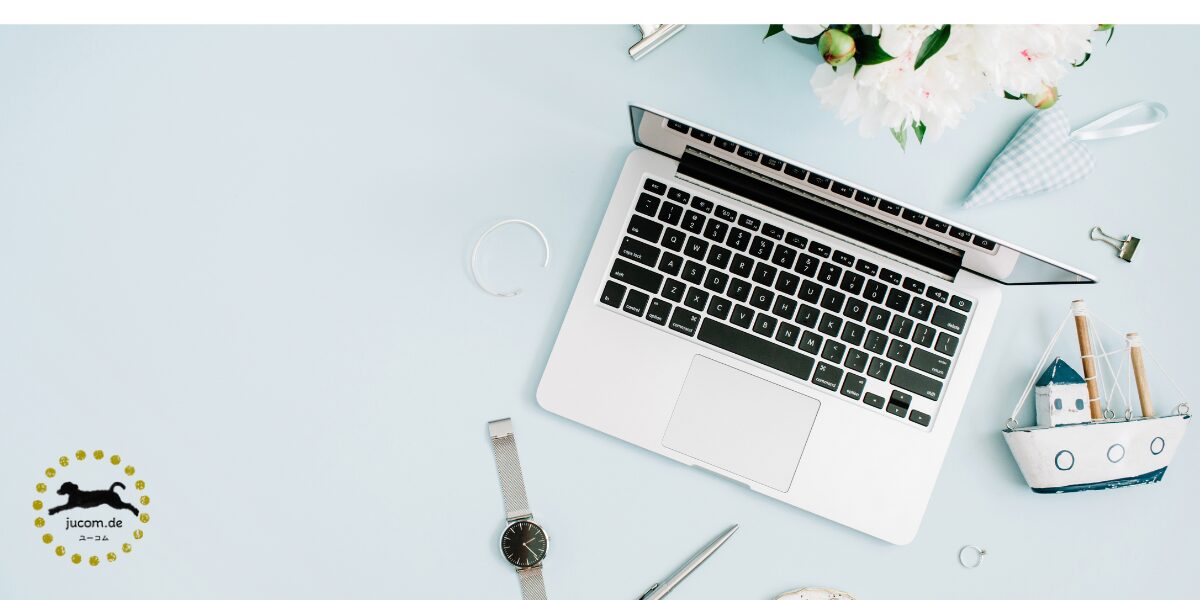
.jpeg)